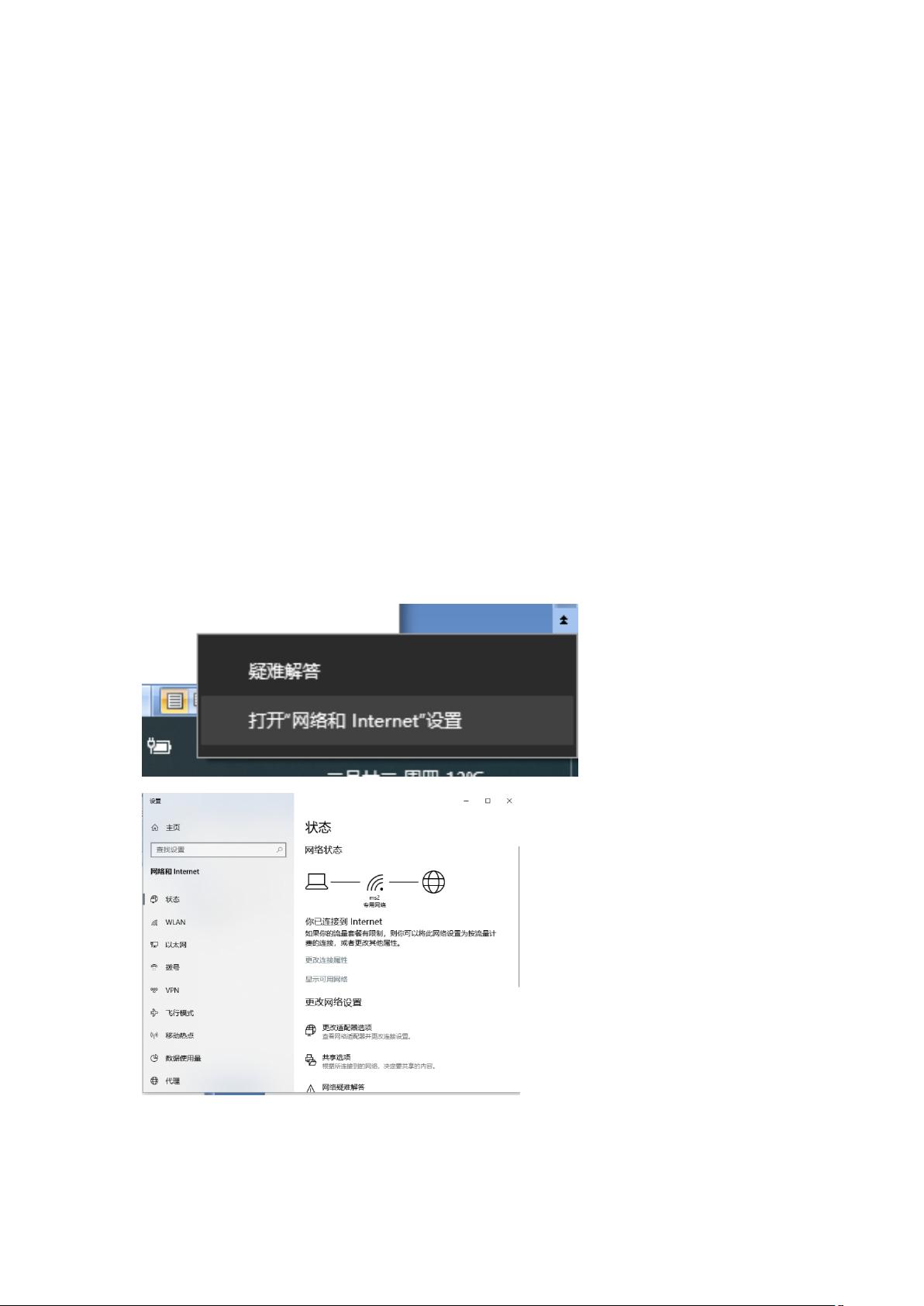树莓派无显示器联网:通过网线直连笔记本共享上网
需积分: 0 124 浏览量
更新于2024-08-04
1
收藏 1.69MB DOCX 举报
"树莓派通过网线直连笔记本电脑共享上网的方式,使得在无显示器的情况下也能远程访问树莓派。这种方法需要一个带有Raspbian系统的树莓派、一根网线以及一台拥有双网卡的笔记本电脑。主要操作步骤包括硬件连接和网络共享设置。在Windows 10系统中,可以通过设置网络共享并使用ARP命令来查找树莓派的IP地址,或者借助portscan工具进行定位。一旦获取到树莓派的IP,即可通过SSH进行远程登录。"
在这个配置中,树莓派和笔记本电脑之间的连接是通过网线建立的,这可以是一种直连(如果两台设备都支持自动MDI-X)或者交叉线(如果其中一方不支持自动MDI-X)。树莓派需要有电源供应和预装了Raspbian操作系统的SD卡。而笔记本电脑则需要具备至少两个网络接口,以便同时连接树莓派和互联网。
共享互联网的过程涉及Windows 10的网络共享设置。首先,右键点击任务栏网络图标,进入“网络和Internet”设置,选择“更改适配器选项”。接着,对连接到互联网的网络适配器(如WLAN)进行属性设置,启用共享功能,让其他设备能够通过该适配器连接到互联网。这样,Windows会自动将共享网关的IP地址设为192.168.137.1。
为了找到树莓派的IP地址,可以使用命令行工具`arp -a`,这将显示所有连接到共享网络的设备IP。查找与192.168.137.1接口相关的IP列表,第一个连接的IP通常是树莓派的IP。如果这种方法不起作用,可以使用网络扫描工具,如portscan,来发现名为Raspberry的设备,其IP即为树莓派的地址。
一旦获得了树莓派的IP,开发者可以利用SSH (Secure SHell) 协议,通过命令行远程控制树莓派,执行各种操作,如安装软件、配置系统参数等。这对于初学者和专业开发者来说都是一个非常实用的技巧,特别是在没有额外显示器或需要远程管理树莓派的场景下。
1208 浏览量
460 浏览量
1485 浏览量
1208 浏览量
2024-10-14 上传
1275 浏览量
502 浏览量
283 浏览量
臭人鹏
- 粉丝: 34
最新资源
- 系统开发与运行基础:软件工程与需求分析
- Lua编程艺术:简洁与扩展
- Ant入门指南:Java项目构建与Eclipse集成
- ASP.NET数据验证控件电子书籍详解
- 分片连续算法实现高清晰图像缩放
- 构建基于AJAX的无刷新电子邮件系统
- 入门游戏设计:从 Saving Sera 到编程实践
- C++指针详解:数组、指针数组与多维指针
- WebSphere Portal 6.0与DB2 8.2.5安装与配置指南
- 深入解析J2EE的13大核心技术
- HP SIM 5.2安装与配置指南:Windows版详细教程
- ASP入门教程:动态网站设计揭秘
- C/C++面试笔试深度解析:从基础到高级
- JSP2.0技术入门指南:Java Servlet与JSF基础
- 数据库中的利器:存储过程详解与优势
- ATM与ADSL技术详解:电信网络基础